Hoe u foto’s op uw iPhone of iPad kunt verbergen

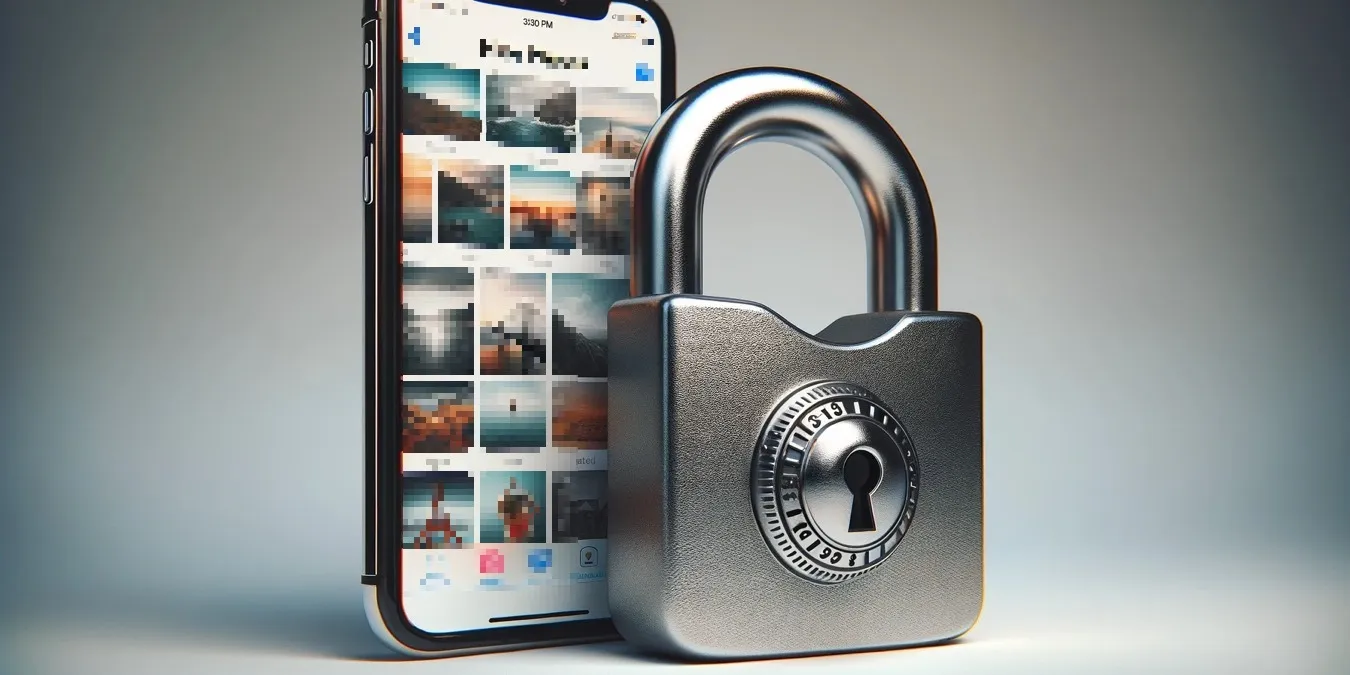
Uw iPhone kan een kluis zijn voor zeer gevoelige gegevens. Maar laten we eerlijk zijn: niet elke foto of video is bedoeld voor publieke weergave. Soms heb je een beetje privacy nodig. Gelukkig staat iOS (en iPadOS) achter je! Met een paar eenvoudige stappen kunt u uw foto’s en video’s eenvoudig op uw iPhone of iPad verbergen, zodat ze niet zichtbaar zijn voor nieuwsgierige blikken.
Verberg foto’s en video’s via de Foto’s-app
Wil je enkele foto’s en video’s alleen voor jezelf houden? De Foto’s-app op je iPhone of iPad maakt het een fluitje van een cent met het verborgen album. Alles wat u in dit speciale album plaatst, is niet zichtbaar tenzij u het ontgrendelt met uw Face ID, Touch ID , of wachtwoord.
Open eerst de app Foto’s en zoek de foto’s of video’s die je wilt verbergen. Tik op Selecteren in de rechterbovenhoek en kies uw foto’s of video’s. Zoek naar de knop Meer (drie horizontale stippen) in de linkerbenedenhoek. Tik en bevestig de optie Verbergen om de geselecteerde mediabestanden te verbergen.
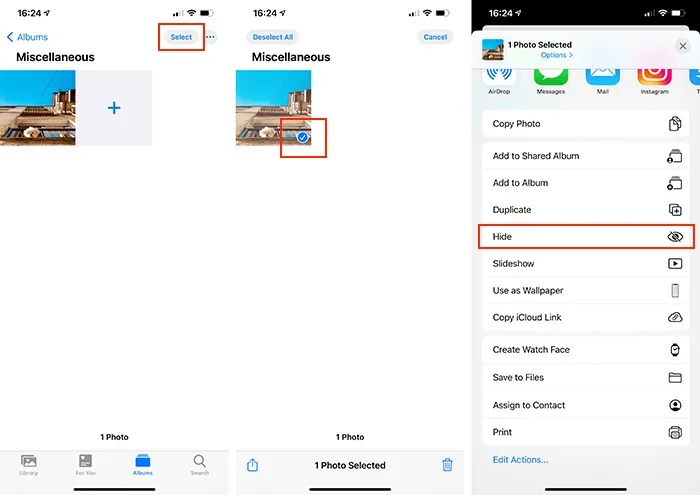
Gebruik de Foto’s-app om foto’s te bekijken en zichtbaar te maken
Nu u weet hoe u foto’s kunt verbergen, gaan we kijken hoe u foto’s en video’s kunt bekijken en zichtbaar maken.
Nogmaals, begin met het openen van de app Foto’s en tik vervolgens op Albums tabblad. Scroll naar beneden en tik op het album met het label Verborgen in het gedeelte Hulpprogramma’s. U wordt gevraagd om het te ontgrendelen met uw Face ID, Touch ID of wachtwoord.
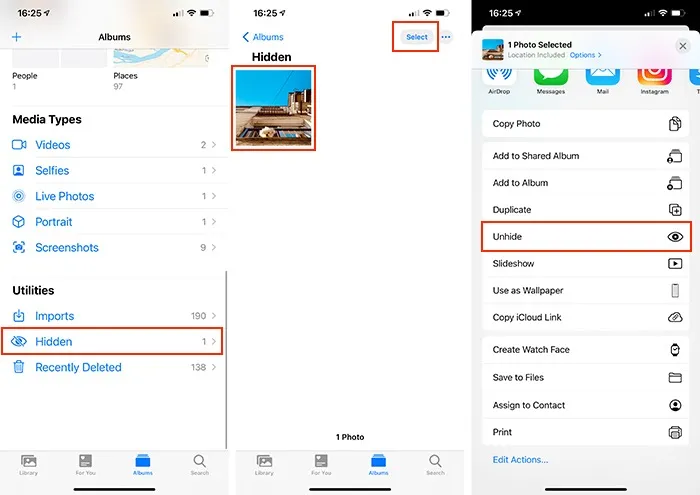
Binnenin vind je al je verborgen foto’s en video’s, opgeslagen zoals ze in elk normaal album zouden zijn. Wilt u iets zichtbaar maken? Selecteer de foto of video die u wilt terughalen, tik op de knop Meer (de bekende drie horizontale stippen) en kies de optie om Zichtbaar. De geselecteerde foto of video bevindt zich weer op de oorspronkelijke locatie.
Verberg foto’s en video’s met de Notes-app
Als u op zoek bent naar een alternatieve, minder voor de hand liggende manier om foto’s en video’s op uw iPhone of iPad te verbergen, gebruik dan de Notes-app voor dat doel.
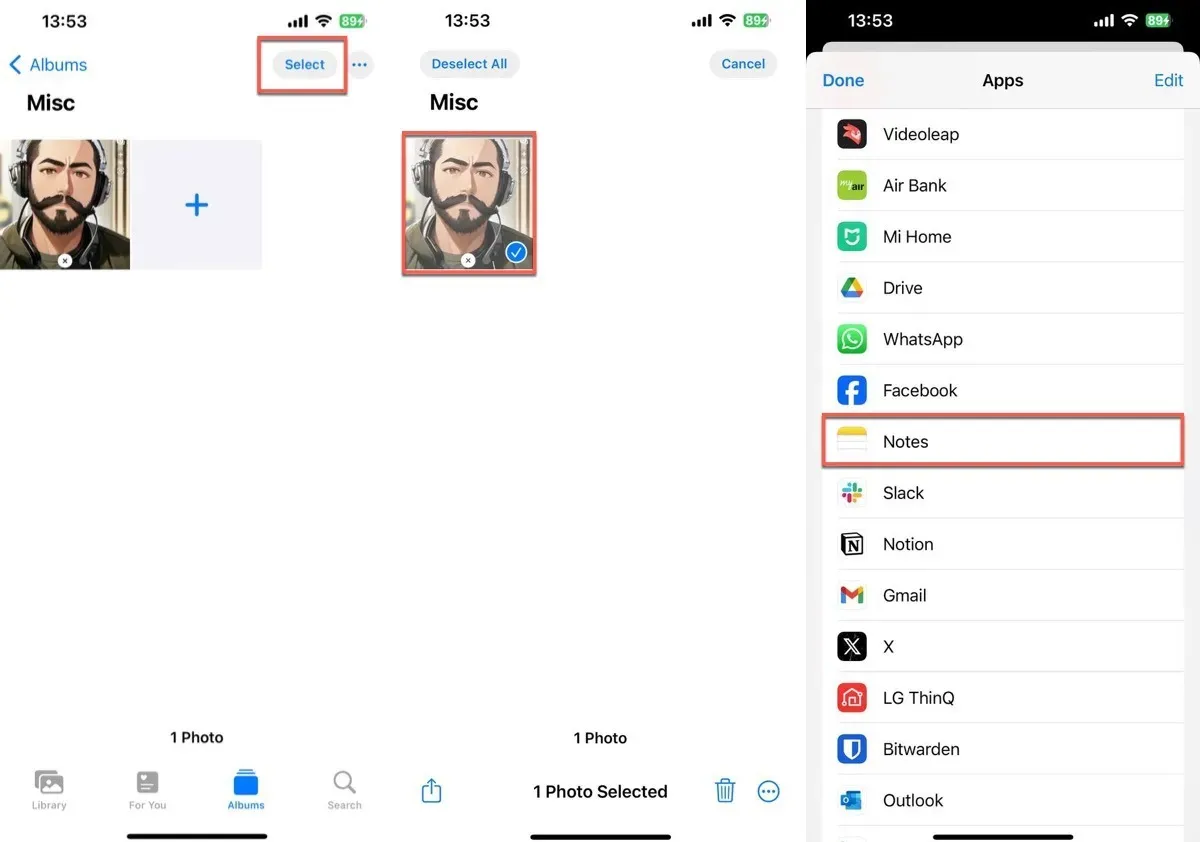
Er verschijnt een nieuw scherm waarin u kunt kiezen waar uw notitie wordt geplaatst. Voeg gerust een onderschrift of context toe als je dat wilt. Zodra je klaar bent, klik je op Opslaan in de rechterbovenhoek.
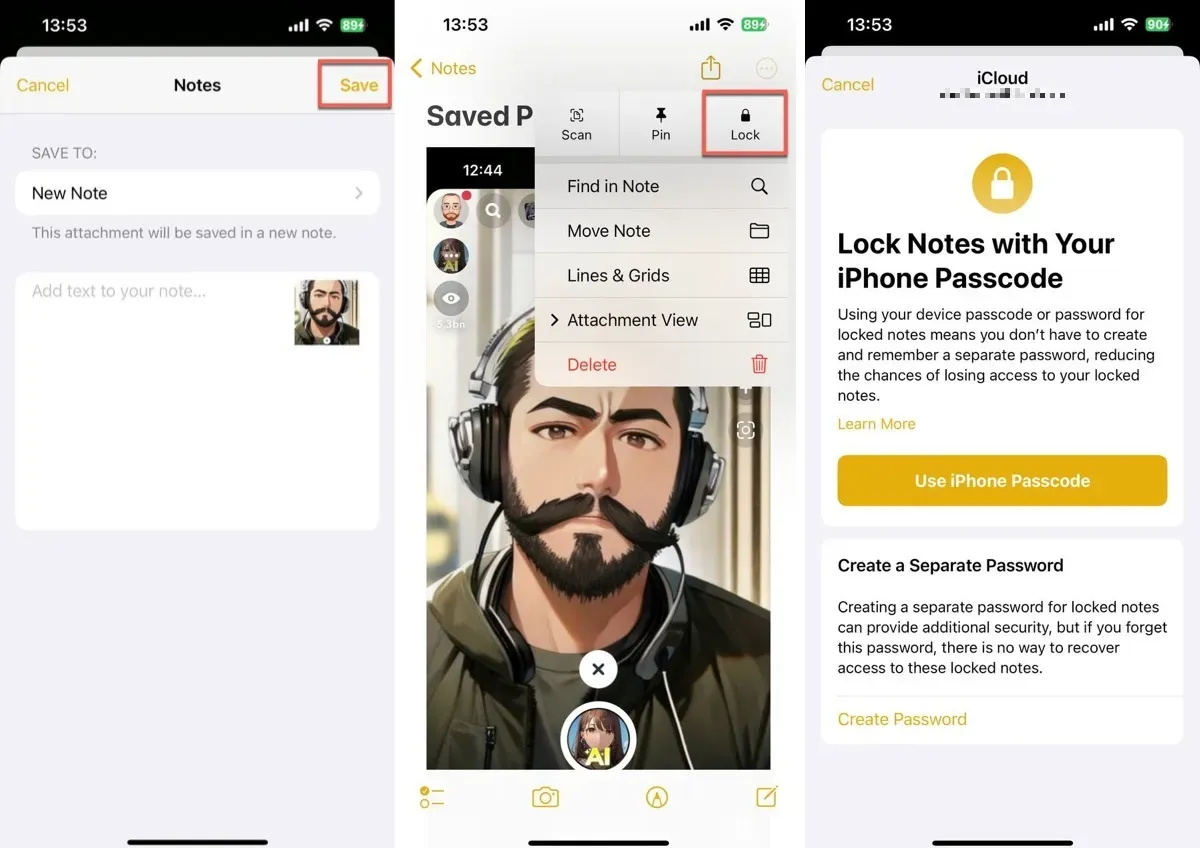
Belangrijk: als u besluit een apart wachtwoord te gebruiken, zorg er dan voor dat u dit onthoudt. Er is geen achterdeur om toegang te krijgen tot uw vergrendelde notitie als u deze vergeet.
Je privéfoto’s en video’s heb je netjes weggestopt in het Verborgen album. Maar wat als u niet wilt dat iemand weet dat u een geheime schuilplaats op uw apparaat heeft? Geen stress! Laat dit album met slechts een paar tikken uit de Foto’s-app verdwijnen.
Open de app Instellingen op uw iPhone en ga naar Foto’s< a i=4> instellingencategorie. Zet de schakelaar Verborgen album weergeven uit.
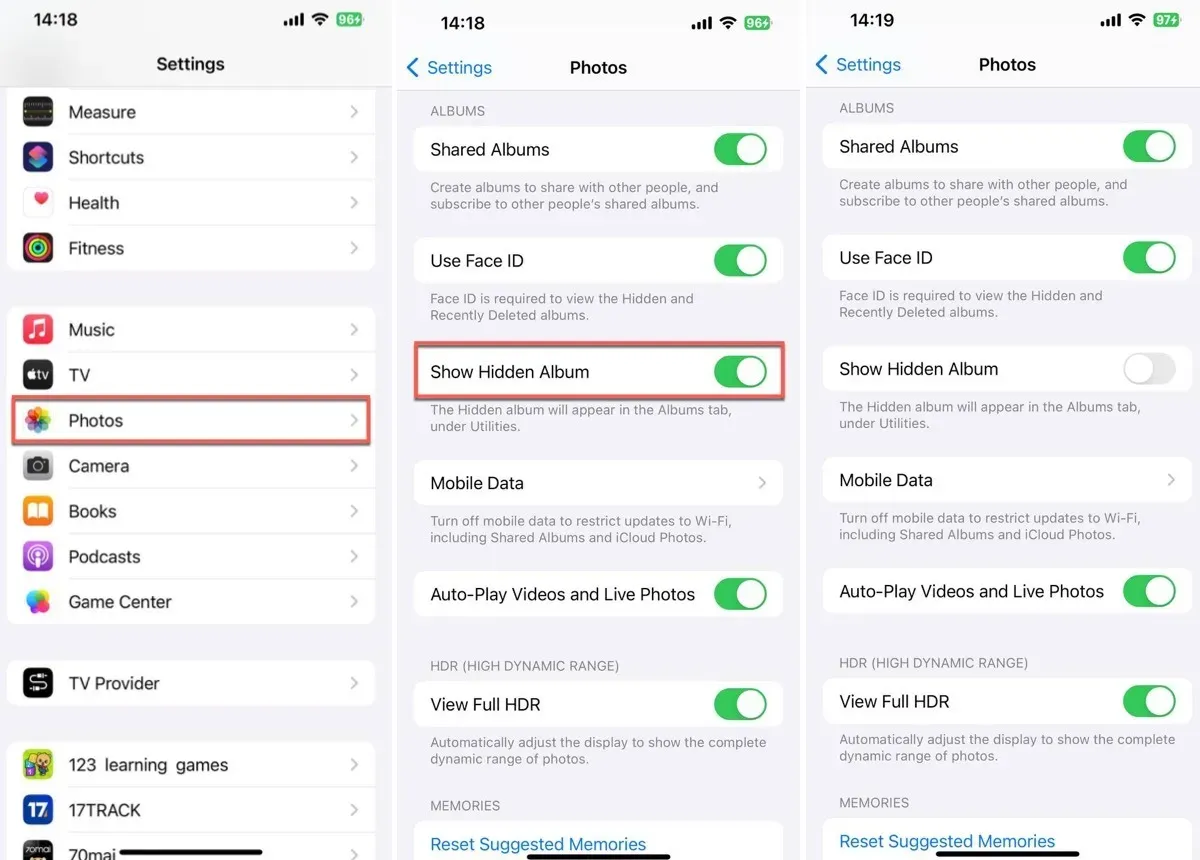
Deze zet gooit je verborgen foto’s niet in de digitale afgrond. Ze zijn nog steeds veilig en wel, net uit het zicht. En als je er ooit nog eens naar wilt kijken of ze wilt laten zien, draai dan gewoon het proces om, en ze komen terug in de Foto’s-app.
Je kunt nu je foto’s en video’s op je iPhone of iPad verbergen wanneer je maar wilt, en dat met zoveel foto’s en video’s als je wilt. Als u andere tips met betrekking tot het omgaan met mobiele foto’s wilt blijven ontdekken, hebben we een paar aanbevelingen. Bekijk hoe u foto’s kunt bewerken met de Foto’s-app en de beste fotobewerkingsapps voor uw iPhone.
Beeldcredits: DALL·E 3. Alle screenshots door David Morelo.



Geef een reactie